共计 5712 个字符,预计需要花费 15 分钟才能阅读完成。
openldap-server 的数据必须用原配的 Berkeley DB,不能使用 mysql 作为后端数据库,openldap 的操作语法比较复杂,推荐使用 phpldapadmin 管理配置,同时也可以用 windows 下 ldapadmin 程序进行配置。
1. 初始化准备
系统 CentOS7 64 位
配置 yum 源
wget http://mirrors.aliyun.com/repo/Centos-7.repo
cp Centos-7.repo /etc/yum.repos.d/
cd /etc/yum.repos.d/
mv CentOS-Base.repo CentOS-Base.repo.bak
mv Centos-7.repo CentOS-Base.repo
yum clean all
yum makecache关闭 selinux 和防火墙
sed -i‘/SELINUX/s/enforcing/disabled/’/etc/selinux/config && setenforce 0&& systemctl disable firewalld.service && systemctl stop firewalld.service && shutdown -r now
环境初始化完毕后,我们就可以安装 OpenLDAP。
2. 安装 OpenLDAP
使用如下命令安装 OpenLDAP:
yum -y install openldap compat-openldap openldap-clients openldap-servers openldap-servers-sql openldap-devel migrationtools
查看 OpenLDAP 版本,使用如下命令:
slapd -VV
OpenLDAP 安装完毕后,接下来我们开始配置 OpenLDAP。
3. 配置 OpenLDAP
OpenLDAP 配置比较复杂牵涉到的内容比较多,接下来我们一步一步对其相关的配置进行介绍。
注意: 从 OpenLDAP2.4.23 版本开始所有配置数据都保存在 /etc/openldap/slapd.d/ 中,建议不再使用 slapd.conf 作为配置文件。
3.1. 配置 OpenLDAP 管理员密码
设置 OpenLDAP 的管理员密码:
slappasswd -s ******
上述加密后的字段保存下,等会我们在配置文件中会使用到。
3.2. 修改 olcDatabase={2}hdb.ldif 文件
Vim /etc/openldap/slapd.d/cn=config/olcDatabase={2}hdb.ldif
修改 olcDatabase={2}hdb.ldif 文件, 对于该文件增加一行
olcRootPW: {SSHA}o1bqtofUr95dkEDdXbAMAVPFSnNDU3+2,然后修改域信息:olcSuffix: dc=hbgd,dc=com
olcRootDN: cn=Manager,dc=hbgd,dc=com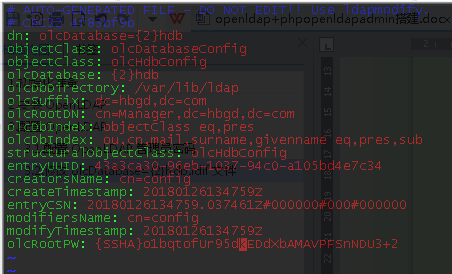
注意:其中 cn=Manager 中的 Manager 表示 OpenLDAP 管理员的用户名,而 olcRootPW 表示 OpenLDAP 管理员的密码。
3.3. 修改 olcDatabase={1}monitor.ldif 文件
修改 olcDatabase={1}monitor.ldif 文件,如下:vim /etc/openldap/slapd.d/cn=config/olcDatabase\=\{1\}monitor.ldif
olcAccess: {0}to * by dn.base=”gidNumber=0+uidNumber=0,cn=peercred,cn=extern
al,cn=auth”read by dn.base=”cn=Manager,dc=hbgd,dc=com”read by * none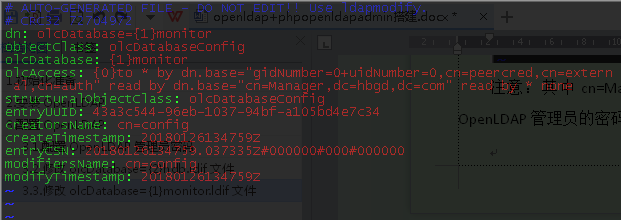
注意:该修改中的 dn.base 是修改 OpenLDAP 的管理员的相关信息的。
验证 OpenLDAP 的基本配置,使用如下命令:
slaptest -u通过上图,我们可以很明显的看出 OpenLDAP 的基本配置是没有问题。
启动 OpenLDAP 服务,使用如下命令:
systemctl enable slapd
systemctl start slapd
systemctl status slapd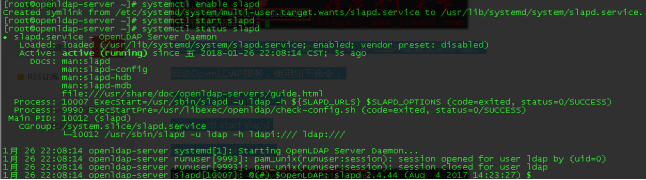
OpenLDAP 默认监听的端口是 389,下面我们来看下是不是 389 端口,如下:
netstat -antup | grep 389
通过上图,我们可以很明显的看出 OpenLDAP 确实是监听的是 389 端口。
3.4. 配置 OpenLDAP 数据库
OpenLDAP 默认使用的数据库是 BerkeleyDB,现在来开始配置 OpenLDAP 数据库,使用如下命令:
cp /usr/share/openldap-servers/DB_CONFIG.example /var/lib/ldap/DB_CONFIG
chown ldap:ldap -R /var/lib/ldap
chmod 700 -R /var/lib/ldap
ll /var/lib/ldap/注意:/var/lib/ldap/ 就是 BerkeleyDB 数据库默认存储的路径。
3.5. 导入基本 Schema
ldapadd -Y EXTERNAL -H ldapi:/// -f /etc/openldap/schema/cosine.ldif
ldapadd -Y EXTERNAL -H ldapi:/// -f /etc/openldap/schema/nis.ldif
ldapadd -Y EXTERNAL -H ldapi:/// -f /etc/openldap/schema/inetorgperson.ldif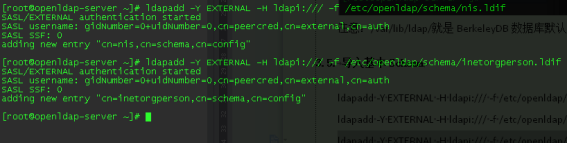
3.6. 修改 migrate_common.ph 文件
migrate_common.ph 文件主要是用于生成 ldif 文件使用,修改 migrate_common.ph 文件,如下:
vim /usr/share/migrationtools/migrate_common.ph +71
$DEFAULT_MAIL_DOMAIN =“hbgd.com”;
$DEFAULT_BASE =“dc=hbgd,dc=com”;
$EXTENDED_SCHEMA = 1;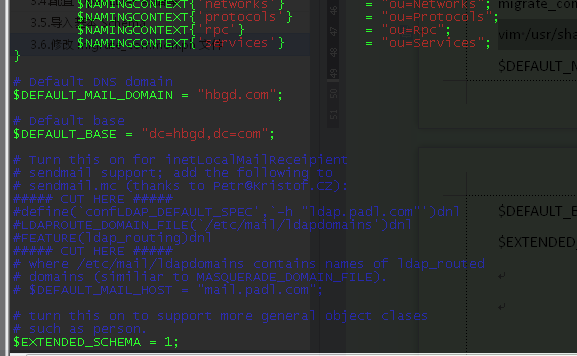
到此 OpenLDAP 的配置就已经全部完毕,下面我们来开始添加用户到 OpenLDAP 中。
4. 添加用户及用户组
默认情况下 OpenLDAP 是没有普通用户的,但是有一个管理员用户。管理用户就是前面我们刚刚配置的 root。
现在我们把系统中的用户,添加到 OpenLDAP 中。为了进行区分,我们现在新加两个用户 ldapuser1 和 ldapuser2,和两个用户组 ldapgroup1 和 ldapgroup2,如下:
添加用户组,使用如下命令:
groupadd ldapgroup1
groupadd ldapgroup2添加用户并设置密码,使用如下命令
useradd -g ldapgroup1 ldapuser1
useradd -g ldapgroup2 ldapuser2
echo‘123456’| passwd –stdin ldapuser1
echo‘123456’| passwd –stdin ldapuser2把刚刚添加的用户和用户组提取出来,这包括该用户的密码和其他相关属性,如下
grep“:10[0-9][0-9]”/etc/passwd > /root/users
grep“:10[0-9][0-9]”/etc/group > /root/groups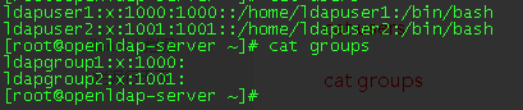
根据上述生成的用户和用户组属性,使用 migrate_passwd.pl 文件生成要添加用户和用户组的 ldif,如下:
/usr/share/migrationtools/migrate_passwd.pl /root/users > /root/users.ldif
/usr/share/migrationtools/migrate_group.pl /root/groups > /root/groups.ldif
cat users.ldif
cat groups.ldif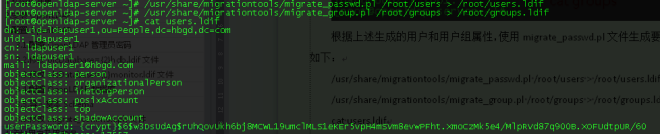
注意:后续如果要新加用户到 OpenLDAP 中的话,我们可以直接修改 users.ldif 文件即可。
5. 导入用户及用户组到 OpenLDAP 数据库
配置 openldap 基础的数据库,如下:
cat > /root/base.ldif << EOF
dn: dc=hbgd,dc=com
o: hbgd com
dc: hbgd
objectClass: top
objectClass: dcObject
objectclass: organization
dn: cn=Manager,dc=hbgd,dc=com
cn: Manager
objectClass: organizationalRole
description: Directory Manager
dn: ou=People,dc=hbgd,dc=com
ou: People
objectClass: top
objectClass: organizationalUnit
dn: ou=Group,dc=hbgd,dc=com
ou: Group
objectClass: top
objectClass: organizationalUnit
EOF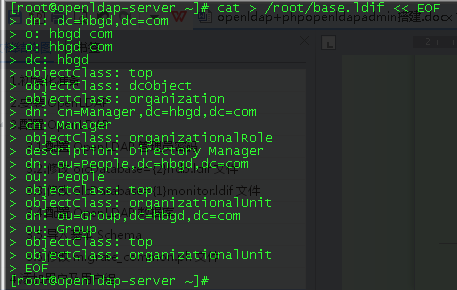
导入基础数据库,使用如下命令:
ldapadd -x -w“xxxxxx”-D“cn=Manager,dc=hbgd,dc=com”-f /root/base.ldif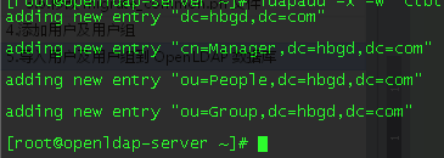
导入用户到数据库,使用如下命令:
ldapadd -x -w“xxxxx”-D“cn=Manager,dc=hbgd,dc=com”-f /root/users.ldif
导入用户组到数据库,使用如下命令
ldapadd -x -w“xxxxx”-D“cn=Manager,dc=hbgd,dc=com”-f /root/groups.ldif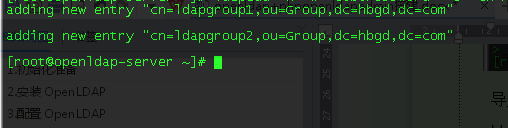
6. 把 OpenLDAP 用户加入到用户组
尽管我们已经把用户和用户组信息,导入到 OpenLDAP 数据库中了。但实际上目前 OpenLDAP 用户和用户组之间是没有任何关联的。
如果我们要把 OpenLDAP 数据库中的用户和用户组关联起来的话,我们还需要做另外单独的配置。
现在我们要把 ldapuser1 用户加入到 ldapgroup1 用户组,需要新建添加用户到用户组的 ldif 文件,如下:
cat > add_user_to_groups.ldif <<“EOF”dn: cn=ldapgroup1,ou=Group,dc=hbgd,dc=com
changetype: modify
add: memberuid
memberuid: ldapuser1
EOF执行如下命令:
ldapadd -x -w“xxxxxx”-D“cn=Manager,dc=hbgd,dc=com”-f /root/add_user_to_groups.ldif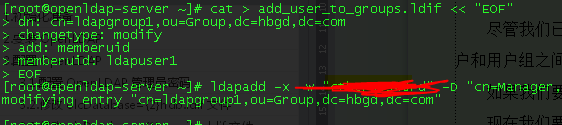
查询添加的 OpenLDAP 用户组信息,如下:
ldapsearch -LLL -x -D‘cn=Manager,dc=hbgd,dc=com’-w“xxxxx”-b‘dc=hbgd,dc=com’‘cn=ldapgroup1’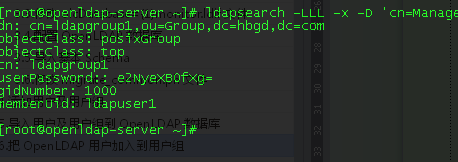
通过上图,我们可以很明显的看出 ldapuser1 用户已经加入到 ldapgroup1 用户组了。
7. 开启 OpenLDAP 日志访问功能
默认情况下 OpenLDAP 是没有启用日志记录功能的,但是在实际使用过程中,我们为了定位问题需要使用到 OpenLDAP 日志。
新建日志配置 ldif 文件,如下:
cat > /root/loglevel.ldif <<“EOF”dn: cn=config
changetype: modify
replace: olcLogLevel
olcLogLevel: stats
EOF
导入到 OpenLDAP 中,并重启 OpenLDAP 服务,如下:
ldapmodify -Y EXTERNAL -H ldapi:/// -f /root/loglevel.ldif
systemctl restart slapd
修改 rsyslog 配置文件,并重启 rsyslog 服务,如下:
cat >> /etc/rsyslog.conf <<“EOF”local4.* /var/log/slapd.log
EOF
systemctl restart rsyslog查看 OpenLDAP 日志,如下:
tail -f /var/log/slapd.log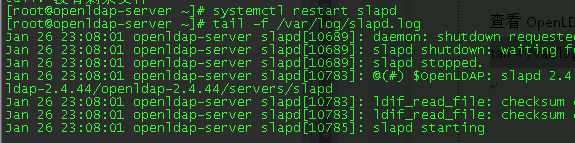
8.. 安装和配置 LDAP 管理工具 PHPldapadmin
首先安装 Apache 和 PHP:
[root@localhost ~]# yum -y install httpd php php-ldap php-gd php-mbstring php-pear php-bcmath php-xml然后安装 phpldapadmin:
[root@localhost ~]# yum -y install epel-release
[root@localhost ~]# yum --enablerepo=epel -y install phpldapadmin修改配置文件
[root@localhost ~]# vim /etc/phpldapadmin/config.php
#397 行取消注释,398 行添加注释
$servers->setValue('login','attr','dn');
// $servers->setValue('login','attr','uid');
[root@localhost ~]# vim /etc/httpd/conf.d/phpldapadmin.conf
// 修改配置
<IfModule mod_authz_core.c>
# Apache 2.4
Require local
#添加一行内容,指定可访问的 ip 段(虽然我也不知道为什么,但不填不能运行这个管理工具,我就直接写的本地 ip)Require ip 172.31.101.110
</IfModule>设置开机自启并启动 Apache:
[root@localhost ~]# systemctl enable httpd
[root@localhost ~]# systemctl start httpd 浏览器访问 phpldapadmin:
http://(localhost 或服务器地址)/phpldapadmin/
用户名:cn=Manager,dc=hbgd,dc=com
密码:设定的管理员密码

:
















